ホームページ >ソフトウェアチュートリアル >コンピューターソフトウェア >AutoCAD 2016 でツールバーを呼び出す方法
AutoCAD 2016 でツールバーを呼び出す方法
- WBOYWBOYWBOYWBOYWBOYWBOYWBOYWBOYWBOYWBOYWBOYWBOYWB転載
- 2024-05-08 10:55:131322ブラウズ
AutoCAD 2016 ツールバーが非表示になっていますか?心配しないで! AutoCAD 2016 ではツールバーが表示されません。どうすればよいですか?心配しないでください。PHP エディター Youzi がこの問題を解決します。ここでは、AutoCAD 2016 でツールバーを表示し、作業効率を素早く回復する方法を詳しく紹介します。詳細な手順を読んで、ツールバーが消える心配に別れを告げましょう。
1. ワークスペースの空白部分を右クリックし、[オプション]を選択します。
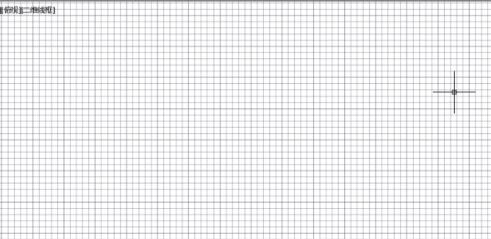
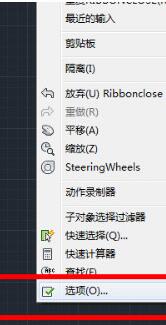
2. オプションの[設定]項目を選択し、[リセット]を選択します。
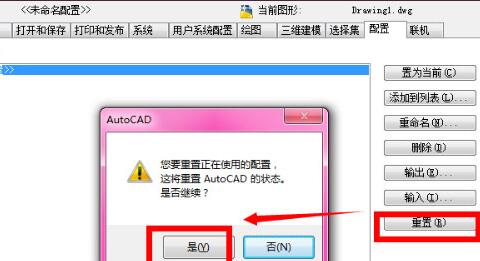
3. 復元された状態は写真の通りで、ツールバーとメニューバーが表示されます。
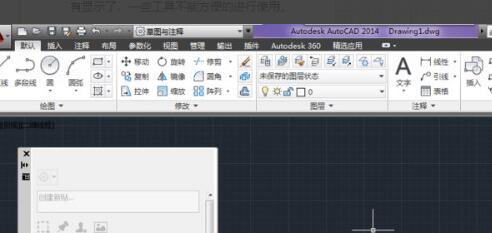
以上がAutoCAD 2016 でツールバーを呼び出す方法の詳細内容です。詳細については、PHP 中国語 Web サイトの他の関連記事を参照してください。
声明:
この記事はzol.com.cnで複製されています。侵害がある場合は、admin@php.cn までご連絡ください。

